Das iPhone 14 Pro und 14 Pro Max von Apple sind die neuesten Produkte auf dem Smartphone-Markt. Hochwertige Kameras, schnellere Prozessoren und eine verbesserte Akkulaufzeit sind einige der Merkmale dieser Geräte. Eine der beliebtesten Funktionen dieser Geräte ist iMessage, ein exklusiver Nachrichtendienst von Apple. Einige Benutzer haben jedoch berichtet, dass iMessage auf ihrem iPhone 14 Pro und 14 Pro Max nicht funktioniert. In diesem Artikel besprechen wir die möglichen Gründe für dieses Problem und die Lösungen, um es zu beheben.
Seiteninhalte
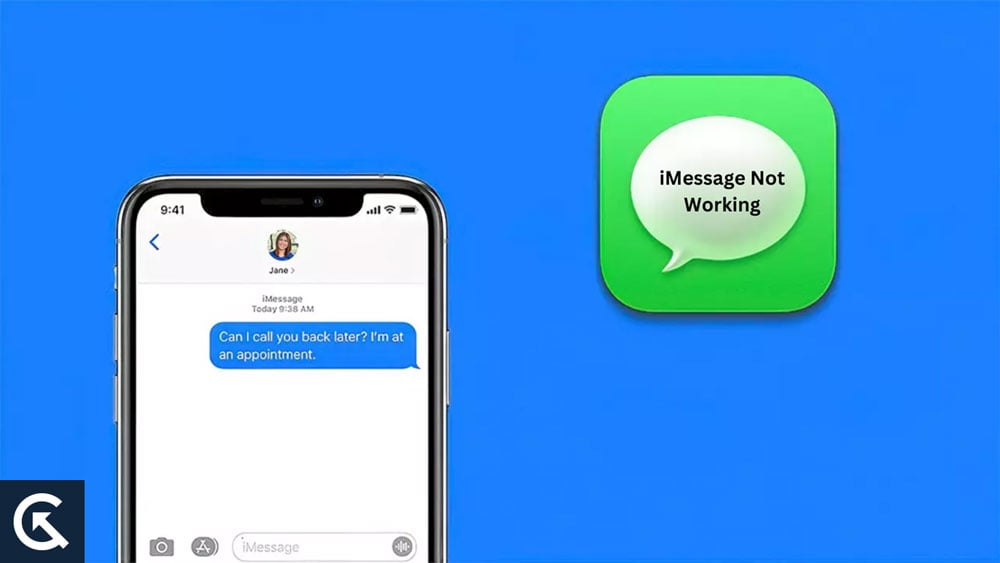
Mögliche Gründe dafür, dass iMessage auf iPhone 14 Pro und 14 Pro Max nicht funktioniert:
Um die möglichen Gründe zu verstehen, warum iMessage auf dem iPhone 14 Pro und iPhone 14 Pro Max nicht funktioniert, wollen wir die möglichen Ursachen untersuchen. Einige der Gründe sind wie folgt:
Schlechte Internetverbindung: Eine schlechte Internetverbindung ist der erste Grund, warum iMessage auf dem iPhone 14 Pro und 14 Pro Max nicht funktioniert. Da iMessage die Internetverbindung Ihres Geräts zum Senden und Empfangen von Nachrichten verwendet, funktioniert es möglicherweise nicht richtig, wenn es eine schwache oder instabile Verbindung hat. Software-Update: Ein weiterer Grund, warum iMessage auf dem iPhone 14 Pro und 14 Pro Max nicht funktioniert, ist ein Software-Update. Es ist möglich, dass iMessage auf Ihrem Gerät nicht funktioniert, wenn Sie eine ältere Version von iOS verwenden. Probleme mit dem iMessage-Server: Probleme mit dem iMessage-Server sind der dritte Grund, warum iMessage auf dem iPhone 14 Pro und 14 Pro Max nicht funktioniert. Es können iMessage-Probleme auftreten, wenn der iMessage-Server von Apple ausgefallen ist. Falsche Datums-und Uhrzeiteinstellungen: Falsche Datums-und Uhrzeiteinstellungen können dazu führen, dass iMessage auf dem iPhone 14 Pro oder 14 Pro Max nicht funktioniert. Es können Probleme mit iMessage auftreten, wenn Ihre Datums-und Uhrzeiteinstellungen falsch sind. Deaktiviertes iMessage: Das Deaktivieren von iMessage auf dem iPhone 14 Pro und 14 Pro Max ist der fünfte Grund dafür, dass iMessage nicht funktioniert. Ihr Gerät kann iMessage nicht verwenden, wenn es deaktiviert ist.
Lösungen, um zu beheben, dass iMessage auf dem iPhone 14 Pro und 14 Pro Max nicht funktioniert:
Nachdem wir nun die möglichen Gründe dafür besprochen haben, dass iMessage auf dem iPhone 14 Pro und 14 Pro Max nicht funktioniert, fahren wir mit fort die Lösungen, um das Problem zu beheben.
Lösung 1: Überprüfen Sie Ihre Internetverbindung
Überprüfen Sie zuerst Ihre Internetverbindung, wenn iMessage auf dem iPhone 14 Pro und 14 Pro Max nicht funktioniert. Wenn Sie eine Mobilfunk-oder WLAN-Verbindung verwenden, vergewissern Sie sich, dass diese stabil und stark ist. Um Probleme mit der Internetverbindung zu beheben, können Sie auch den Flugzeugmodus ein-und ausschalten oder die Netzwerkeinstellungen zurücksetzen.
Lösung 2: Aktualisieren Sie Ihre Software
Zweitens können Sie Ihr iPhone 14 Pro oder Ihr iPhone 14 Pro aktualisieren 14 Die Software von Pro Max zur Behebung von iMessage funktioniert nicht. Prüfen Sie, ob für Ihr Gerät ein Update verfügbar ist, indem Sie zu Einstellungen > Allgemein > Software-Update gehen. Updates stehen zum Download und zur Installation zur Verfügung.
s
Fix 3: Überprüfen Sie die Systemstatusseite von Apple
Wenn Sie Probleme mit iMessage auf dem iPhone 14 Pro und 14 Pro Max haben, können Sie dies auch tun Überprüfen Sie die Systemstatusseite von Apple. Der Status der Apple-Server, einschließlich iMessage, wird auf dieser Seite angezeigt. Wenn iMessage heruntergefahren ist, müssen Sie warten, bis es wieder funktioniert und läuft, bevor Sie es verwenden.
Fix 4: Überprüfen Sie die Datums-und Uhrzeiteinstellungen
Viertens, überprüfen Sie das Datum und die Uhrzeit Einstellungen auf Ihrem iPhone 14 Pro und 14 Pro Max, um zu beheben, dass iMessage nicht funktioniert. Überprüfen Sie, ob die Einstellungen für Datum und Uhrzeit korrekt sind, indem Sie zu Einstellungen > Allgemein > Datum und Uhrzeit gehen. Alternativ können Sie die Option „Automatisch einstellen“ ein-und ausschalten.
Lösung 5: iMessage aktivieren
Schließlich können Sie iMessage auf Ihrem iPhone 14 Pro oder 14 Pro Max aktivieren beheben, dass iMessage nicht funktioniert. Stellen Sie sicher, dass iMessage unter „Einstellungen“ > „Nachrichten“ aktiviert ist. Versuchen Sie, es aus-und wieder einzuschalten, wenn es bereits eingeschaltet ist.
Lösung 6: Abmelden und erneut bei Ihrer Apple-ID anmelden
Abmelden und erneut bei Ihrer Apple-ID anmelden iMessage funktioniert nicht auf iPhone 14 Pro und 14 Pro Max behoben. Du findest deine Apple-ID, indem du zu „Einstellungen“ > „Nachrichten“ > „Senden & Empfangen“ gehst. Tippen Sie dann auf „Abmelden“ und melden Sie sich wieder an.
Fix 7: Setzen Sie Ihre iPhone-Einstellungen zurück
Es ist möglich zu beheben, dass iMessage auf iPhone 14 Pro und 14 Pro Max nicht funktioniert indem Sie Ihre iPhone-Einstellungen zurücksetzen. Du kannst alle deine Einstellungen zurücksetzen, indem du zu „Einstellungen“ > „Allgemein“ > „Zurücksetzen“ gehst und dann auf „Alle Einstellungen zurücksetzen“ tippst. Ihre Daten werden jedoch nicht gelöscht.
Fix 8: Überprüfen Sie Ihre Apple-ID und iCloud-Einstellungen
Überprüfen Sie Ihre Apple-ID und iCloud-Einstellungen, um zu beheben, dass iMessage auf dem iPhone 14 Pro nicht funktioniert und 14 Promax. Stellen Sie sicher, dass „Nachrichten“ unter „Einstellungen“ > „[Ihr Name]“ > „iCloud“ aktiviert ist. Sie sollten auch sicherstellen, dass auf allen Ihren Apple-Geräten dieselbe Apple-ID angemeldet ist.
Fix 9: Beenden und Neustarten von iMessage erzwingen
Um zu beheben, dass iMessage auf dem iPhone 14 Pro nicht funktioniert und 14 Pro Max, erzwingen Sie das Beenden und starten Sie die Anwendung neu. Wenn der App-Umschalter angezeigt wird, tippen Sie zweimal darauf, um den App-Umschalter aufzurufen, und wischen Sie nach oben, um das Beenden von Nachrichten zu erzwingen. Überprüfen Sie nach dem Neustart der App, ob iMessage ordnungsgemäß funktioniert.
Fix 10: Leeren Sie den Cache der Nachrichten-App
Der Cache der Nachrichten-App sollte geleert werden, um zu beheben, dass iMessage auf dem iPhone nicht funktioniert 14 Pro und 14 Pro Max. Die Nachrichten-App finden Sie unter Einstellungen > Allgemein > iPhone-Speicher. Sie können den Cache löschen, indem Sie darauf tippen und „App auslagern“ auswählen. Starten Sie dann die App neu und prüfen Sie, ob iMessage ordnungsgemäß funktioniert.
Lösung 11: Alle Einstellungen zurücksetzen
Alle Einstellungen müssen auf iOS 14 Pro und iOS 14 Pro Max zurückgesetzt werden, um dies zu tun beheben, dass iMessage nicht funktioniert. Alle Ihre Einstellungen, einschließlich derer, die sich auf Ihr Netzwerk beziehen, werden auf ihre Standardwerte zurückgesetzt. Wählen Sie unter „Einstellungen“ > „Allgemein“ > „Zurücksetzen“ die Option „Alle Einstellungen zurücksetzen“. Dadurch werden keine Daten auf Ihrem Gerät gelöscht, aber Sie müssen Ihre Einstellungen neu einrichten.
Fix 12: Stellen Sie Ihr iPhone wieder her
iMessage funktioniert nicht auf iPhone 14 Pro und 14 Pro Max kann behoben werden, indem Sie Ihr iPhone wiederherstellen. Stellen Sie sicher, dass Sie ein aktuelles Backup Ihres iPhones haben, bevor Sie diese Lösung versuchen, da durch die Wiederherstellung alle Daten und Einstellungen gelöscht werden.
Öffnen Sie iTunes oder Finder (abhängig von Ihrer macOS-Version) und verbinden Sie Ihr iPhone mit Ihrem Computer. Um Ihr iPhone wiederherzustellen, wählen Sie es aus und klicken Sie auf „iPhone wiederherstellen“. Folgen Sie den Anweisungen auf dem Bildschirm.
Nachdem die Wiederherstellung abgeschlossen ist, richten Sie Ihr iPhone als neu ein oder stellen Sie es von Ihrem Backup wieder her und prüfen Sie, ob iMessage funktioniert.
Lösung 13: Aktualisieren Trägereinstellungen
.parallax-ad-container{position:relative;width:100%;height:320px;margin:0 auto;overflow:hidden}.parallax-ad{position:absolute!important;top:0! wichtig;links:0!wichtig;Breite:100%!wichtig;Höhe:100%!wichtig;Rand:0!wichtig;Rand:0!wichtig;Auffüllung:0!wichtig;clip:rect(0,auto,auto, 0)!wichtig}.parallax-ad>iframe{position:fixed;top:130px;height:100%;transform:translateX(-50%);margin-left:0!important}.ad-label{font-family:Arial,Helvetica,sans-serif;font-size:.875rem;color:#8d969e;text-align:center;padding:1rem 1rem 0 1rem}
Durch Aktualisieren der Trägereinstellungen wird das Problem behoben iMessage funktioniert nicht auf iPhone 14 Pro und 14 Pro Max. Es kann vorkommen, dass das Problem bei Ihrem Mobilfunkanbieter liegt und das Aktualisieren der Mobilfunkanbieter-Einstellungen das Problem möglicherweise beheben kann. Gehen Sie einfach zu Einstellungen > Allgemein > Info und warten Sie ein paar Sekunden. Es wird ein Popup-Fenster angezeigt, in dem Sie aufgefordert werden, die Netzbetreibereinstellungen zu aktualisieren, sofern eine verfügbar ist. Klicken Sie auf „Aktualisieren“, um das Update herunterzuladen und zu installieren.
Fix 14: Nach Hardwareproblemen suchen
Sie müssen nach Hardwareproblemen suchen, wenn iMessage auf Ihrem iPhone 14 Pro nicht funktioniert oder 14 Pro Max. Das Problem könnte an der Hardware liegen, z. B. an einer fehlerhaften SIM-Karte oder Antenne, wenn keine der oben genannten Lösungen funktioniert. Sie können Ihr iPhone überprüfen lassen, indem Sie sich an den Apple Support wenden oder einen Apple Store besuchen.
Fix 15: Apple Support kontaktieren
Zu guter Letzt kann der Apple Support kontaktiert werden, wenn keine der Möglichkeiten besteht obige Lösungen funktionieren. Es ist möglich, das Problem zu beheben und mit Hilfe des Apple Supports eine Lösung zu finden.
Abschließende Worte
iMessage funktioniert nicht auf iPhone 14 Pro und 14 Pro Max, kann aber frustrierend sein Es gibt mehrere Lösungen, um das Problem zu beheben. Es ist möglich, das Problem schnell zu lösen und nahtloses Messaging mit Ihren Kontakten zu genießen, indem Sie die oben genannten Korrekturen befolgen. Um Ihr iPhone überprüfen zu lassen, wenden Sie sich an den Apple Support oder besuchen Sie einen Apple Store. Das ist alles, was wir für Sie haben. Ich hoffe, dass Ihnen diese Anleitung geholfen hat. Kommentieren Sie außerdem unten, falls Sie weitere Informationen benötigen.